Hướng dẫn cài đặt ScanGear cho máy in Canon có màn hình trên macOS
ScanGear MF là phần mềm cần thiết để thu nhận hình ảnh trong máy tính bằng chức năng quét từ xa của các thiết bị Canon. Nếu bạn sử dụng ScanGear MF, bạn có thể cấu hình các cài đặt chi tiết như phương pháp xuất phù hợp với mục đích của bạn, hiệu chỉnh hình ảnh, v.v. Ngoài ra, bạn có thể kiểm tra hình ảnh trong bản xem trước, chọn khu vực được quét. Và sau đây là hướng dẫn cách cài đặt phần mềm ScanGear MF dành cho máy in Canon trên máy tính chạy hệ điều hành macOS.
Cách thực hiện
Sau khi bạn tải phần mềm ScanGear MF trên trang web usa.canon.com xong, bạn sẽ bắt đầu thực hiện các bước cài đặt sau:
- Bước 1: Nhấp vào file để giải nén
- Bước 2: Chạy Canon_ScanGear_MF.pkg
- Bước 3: Chọn Continue để tiếp tục
- Bước 4: Chọn Agree
- Bước 5: Chọn Install để bắt đầu cài đặt. Bạn cần phải nhập ID và mật khẩu máy tính để tiếp tục cài đặt
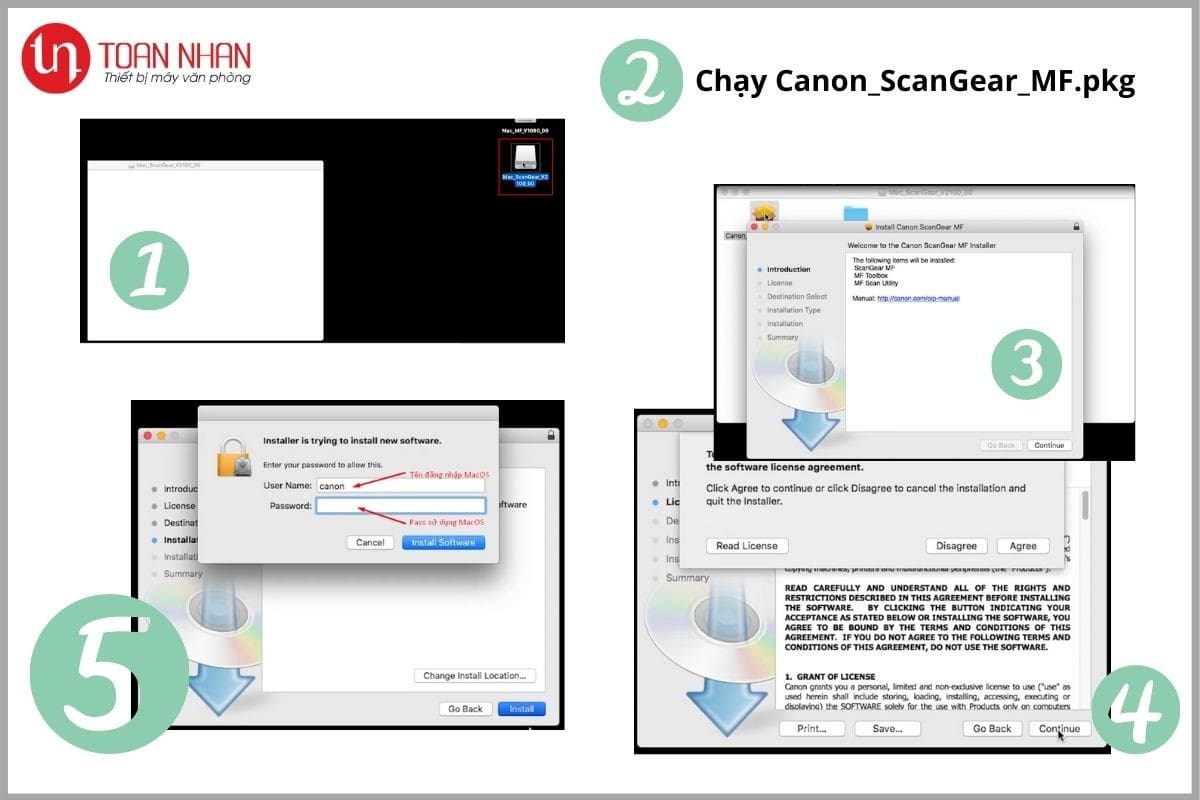
- Bước 6: Bấm Close để hoàn thành
Bây giờ là hướng dẫn cách sử dụng phần mềm ScanGear MF
- Bước 1: Mở Finder, chọn Applications \ Canon MF Utilities \ Canon MF Scan Utilities và nắm kéo thả ra ngoài Desktop.
- Bước 2: Mở phần mềm và chọn Add để thêm máy scan
- Bước 3: Bấm vào biểu tượng “+” để thêm thiết bị, chọn thiết bị và bấm Add. Sau đó bạn đã có thể bắt đầu sử dụng.
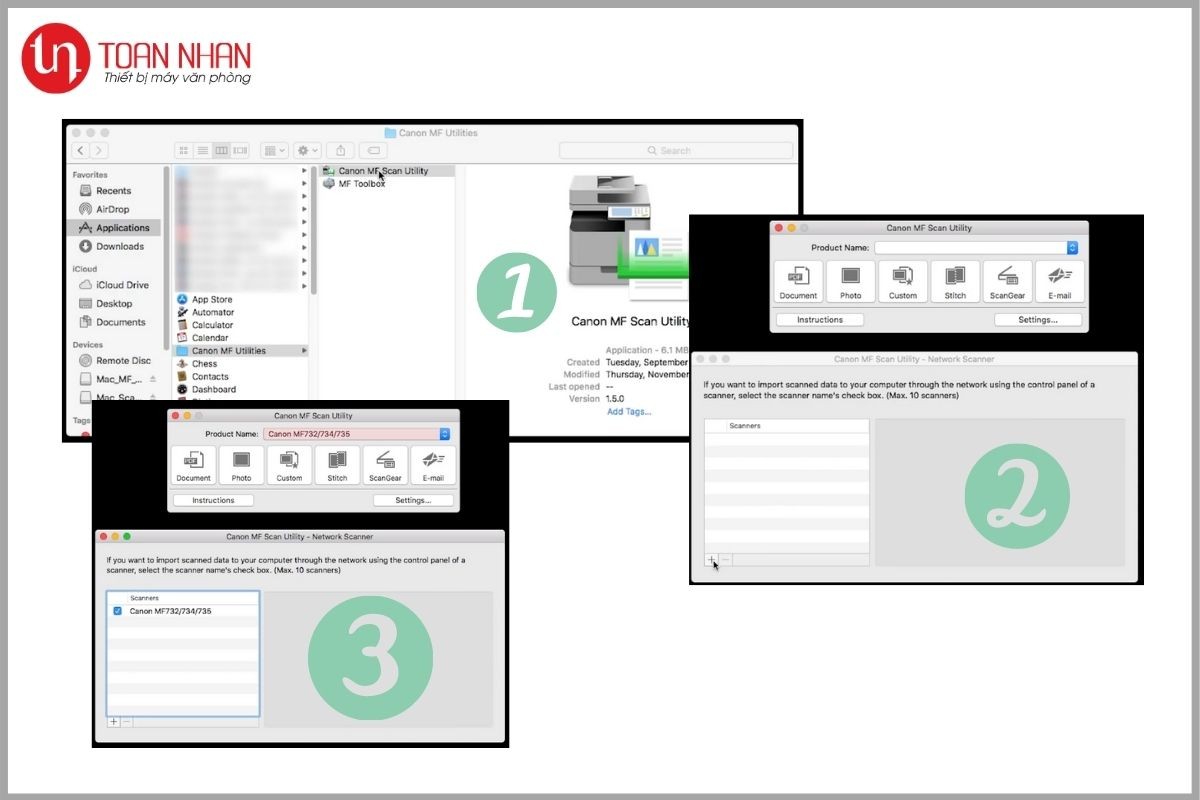
Trên đây là bài viết hướng dẫn cài đặt phần mềm ScanGear MF dành cho máy tính macOS. Nếu bạn gặp bất cứ vấn đề nào trong quá trình cài đặt, xin liên hệ bộ phận kỹ thuật của Toàn Nhân để được hỗ trợ thêm nhé.
Đừng quên like và chia sẻ bài viết này nếu bạn cảm thấy hữu ích nhé.




